Počas karantény na začiatku roka, ktorá netrvala krátko, zažili streamovacie služby veľký nárast záujmu. Niektoré až zdvojnásobili počet platiacich zákazníkov. Najpopulárnejšou stále zostáva kráľ streamovacích služieb: NETFLIX. Pravdepodobne ste tiež už aspoň skúsili túto službu, samotnú aj v kombinácií s geniálnym rozšírením Netflix Party, a zistili ste, že nie každý titul je pre Vaše deti vhodný. Spoločnosť však pred pár mesiacmi vypustila aktualizáciu, ktorá umožňuje nastaviť rodičovskú kontrolu a kontrolovať históriu prehrávania na profiloch detí. To všetko je dokonca kryté PIN kódom. Pripravili sme si návod, ktorý Vám detailne ukáže celý postup.
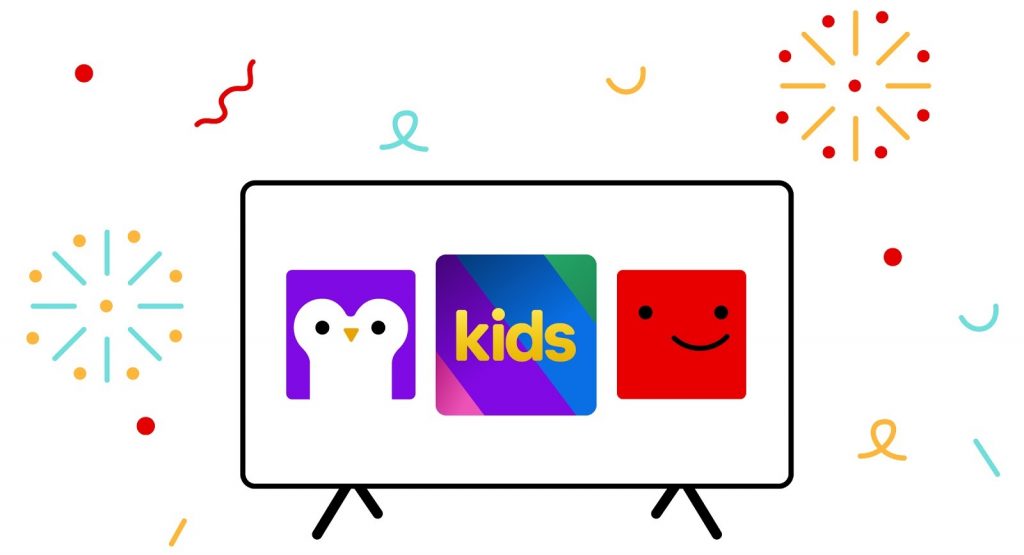
Prečo Netflix implementoval rodičovskú kontrolu?
„Každá rodina je iná. Preto investujeme do širokej škály titulov z celého sveta pre rodiny s deťmi,“ oznamuje spoločnosť vo svojom oficiálnom prehlásení. Ďalej pokračuje: „Z toho istého dôvodu dávame rodičom plnú kontrolu nad obsahom, ktorý ich deti konzumujú, aby mohli robiť správne rozhodnutia pre svoju rodinu.“
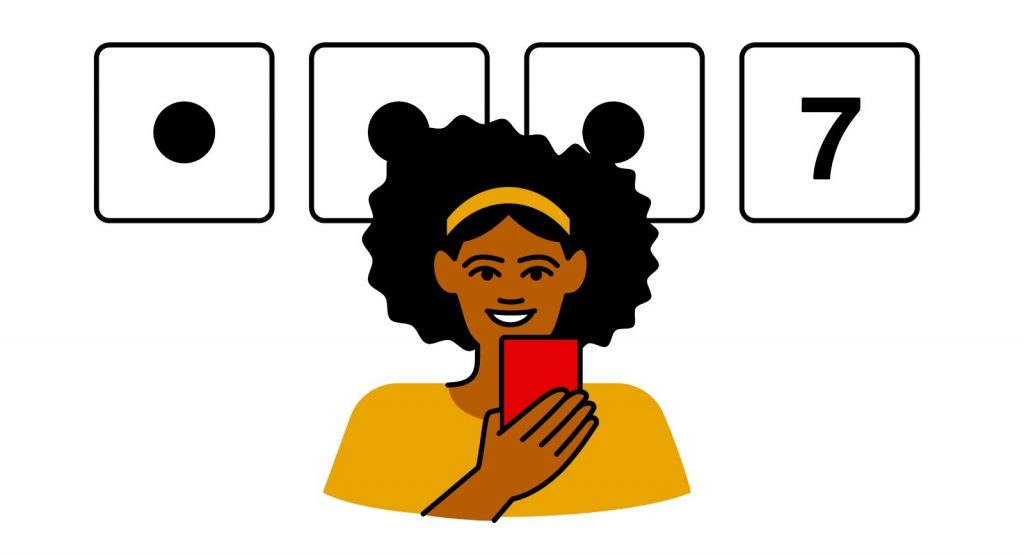
Ako nastaviť rodičovskú kontrolu na Netflixe
Musíte ísť do sekcie „Profile and Parental Controls“ v nastavaniach účtu. Dostanete sa tam jednoducho. Po prihlásení sa do účtu si zvoľte svoj profil, čo Vás presunie na domovskú obrazovku. Na domovskej obrazovke vpravo hore kliknite na Váš profilový obrázok a v menu, ktoré sa Vám rozbalilo, zvoľte možnosť „Account“.
Teraz sa nachádzate vo všeobecných nastaveniach Vášho účtu a nielen Vášho profilu. Môžete tu vidieť Váš prihlasovací email, telefónne číslo a platobné údaje. Musíte ísť úplne na spodok týchto nastavení, kde nájdete celkom poslednú sekciu „Profile and Parental Controls“.
Vyberte profil, ktorý chcete obmedziť alebo skontrolovať a kliknite naň. Po kliknutí sa vysunie menu s množstvom možností. Vás však zaujíma hneď druhá od vrchu: „Viewing Restrictions“. Po kliknutí na tlačidlo „Change“ napravo od nápisu Viewing Restrictions budete prenesený na obrazovku, na ktorej musíte zadať svoje heslo. Po napísaní Vášho hesla budete presmerovaný na obrazovku, ktorá je veľmi intuitívna.
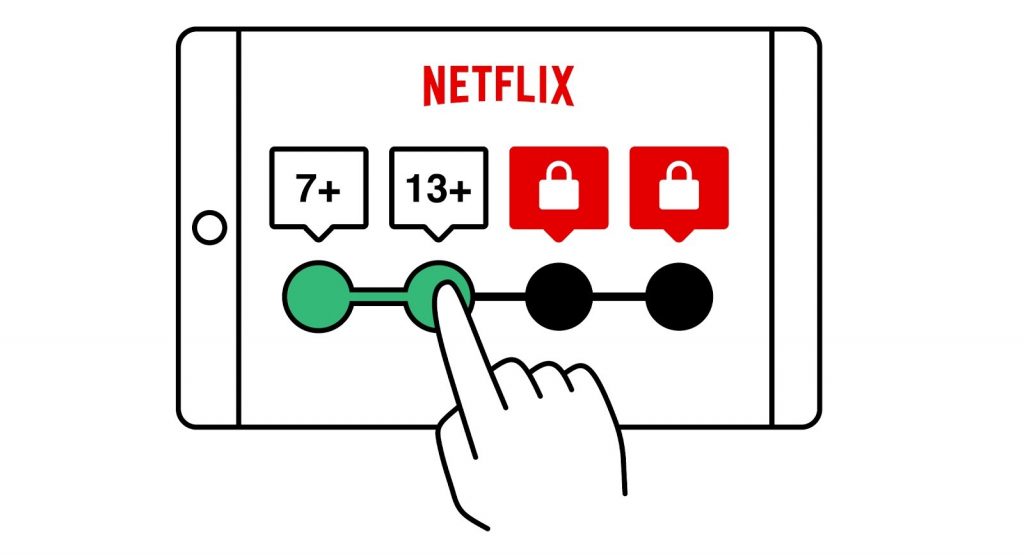
V hornej časti nastavujete vekové obmedzenie pre zvolený profil (7+, 16+, 18+,..) a v dolnej časti môžete zadať konkrétne tituly, ktoré sú na profile zablokované. Stačí napísať ich názov a potvrdiť.
















Odpovedať